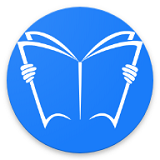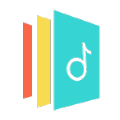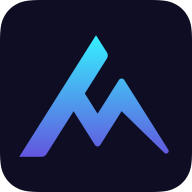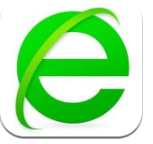CorelDRAW如何更改矢量图颜色
2024-11-22 13:19:04来源:sxtmmc编辑:佚名
coreldraw是一款功能强大的设计软件,尤其在处理矢量图方面表现突出。无论是填充颜色、修改颜色,还是替换颜色,coreldraw都提供了多种便捷的方法。本文将详细介绍如何在coreldraw中为矢量图换颜色,帮助目标用户更全面地掌握这一技能。
一、通过“编辑填充”查看和修改颜色
1. 打开coreldraw软件:启动软件后,可以看到各种设计工具和功能面板。
2. 创建或打开矢量图:在软件界面中,新建一个文件并绘制一个矢量图形,或者打开一个已有的矢量图文件。
3. 查看颜色值:点击下方的编辑填充按钮,可以查看当前颜色在不同颜色模式下的色值。这有助于了解当前颜色的具体信息。
4. 修改颜色:在页面右侧的颜色方块中,选择你想要的新颜色,直接点击即可将矢量图的颜色修改为所选颜色。此外,你也可以通过“窗口”菜单进入“泊坞窗”,在“颜色”窗口中点击“颜色查看器”小图标,从更丰富的颜色选项中选择合适的颜色。
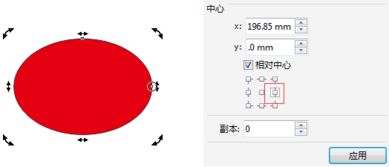
二、使用“查找和替换”功能批量替换颜色
1. 打开文件并选择命令:在coreldraw中打开你想要修改的文件,选择“编辑-查找和替换-替换对象”命令,打开“替换向导”对话框。
2. 设置替换选项:在对话框中选中“替换颜色”单选项,点击下一步按钮。

3. 选择当前颜色和替换颜色:在“当前颜色”选项中设置你想要替换的颜色(例如黄色),在“下面的颜色”选项中选择你想要替换成的颜色(例如橘黄色)。
4. 执行替换操作:点击下一步,然后选择“全部替换”按钮,coreldraw将自动搜索并替换所有符合条件的颜色。
三、将矢量图转换为位图后替换颜色模式
虽然coreldraw对矢量图的操作非常灵活,但在某些情况下,你可能需要将矢量图转换为位图以进行更复杂的颜色处理。
1. 选择矢量图:在coreldraw中打开你的矢量图文件,并选择你想要转换的矢量图。
2. 转换为位图:点击上方位图-模式,选择要替换的模式。需要注意的是,将矢量图转换为位图后,你将失去矢量图的某些特性,如无限缩放而不损失画质。
3. 替换颜色模式:如果你需要将位图的颜色模式从一种转换为另一种(例如从rgb转换为cmyk),可以使用“编辑-查找和替换-替换对象”命令,选择“替换颜色模型或调色板”选项,然后按照提示完成替换操作。
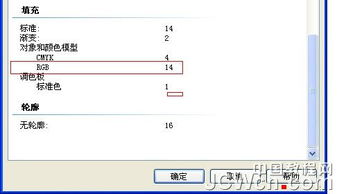
四、注意事项
- 备份文件:在进行任何替换操作之前,建议先备份你的文件,以防意外情况发生。
- 颜色阈值:在替换颜色模式时,如果想要转换后的图像更逼真,可以尝试调整颜色阈值。
- 矢量图与位图的差异:矢量图和位图在存储方式、编辑灵活性和颜色表现上存在差异。了解这些差异有助于你更好地选择和使用这两种图像类型。
通过本文的介绍,相信你已经掌握了在coreldraw中为矢量图换颜色的多种方法。无论是简单的颜色修改还是复杂的颜色替换操作,coreldraw都能提供高效、便捷的解决方案。希望这些技巧能帮助你在设计工作中更加得心应手!